Rainbow Six Extraction Hata Kodu BRAVO-00000206 Nasıl Düzeltilir?
Rainbow Six Extraction oyuncularının oyun sunucularına bağlanmak istediklerinde karşılaştıkları "Rainbow Six Extraction Sunucularına Erişilemiyor. Oyun Çevrimiçi Bir Bağlantı Gerektirir. Lütfen Daha Sonra Tekrar Deneyiniz." hatasını bu makalede çözüme ulaştırmaya çalışacağız.

Rainbow Six Extraction oyuncuları, oyunu oynamaya veya oyun sunucularına bağlanmak istediklerinde "Rainbow Six Extraction Sunucularına Erişilemiyor. Oyun Çevrimiçi Bir Bağlantı Gerektirir. Lütfen Daha Sonra Tekrar Deneyiniz. Hata Kodu: BRAVO-00000206" hatasıyla karşılaşarak oyuna olan erişimi kısıtlanmakta. Eğer sizde böyle bir sorunla karşılaşıyorsanız aşağıdaki önerileri gerçekleştirerek sorunun çözümüne ulaşabilirsiniz.
Rainbow Six Extraction Hata Kodu BRAVO-00000206 Nedir?
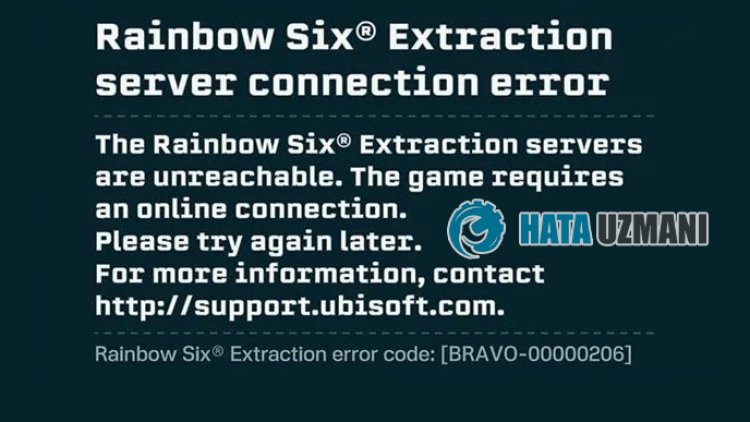
Karşılaşılan bu hata, genellikle internet sorunuyla oluşarak oyuna olan erişimimizi kısıtlamakta. Elbette sadece bu sorundan dolayı değil birçok sorunun böyle bir hatayla karşılaşmamıza neden olabilir. Rainbow Six Extraction Hata Kodu: BRAVO-00000206 sorunuyla karşılaşmanın olası nedenleri şu şekilde listelenebilir:
- Ağ sorunu olabilir.
- Antivirüs programı oyunu engelliyor olabilir.
- Oyun dosyaları hasarlı veya bozuk olabilir.
- Ubisoft Connect önbellek sorunu olabilir.
- Sunucu bakımda olabilir.
Yukarıda listeledeğimiz olası nedenleri sıraladık. Şimdi aşağıda göstereceğimiz önerileri gerçekleştirerek sorunun çözümüne ulaşabiliriz.
Rainbow Six Extraction Hata Kodu BRAVO-00000206 Nasıl Düzeltilir?
Karşılaşılan bu hatayı düzeltmemiz için aşağıdaki önerileri gerçekleştirerek sorunun çözümüne ulaşabiliriz.
1-) Bağlantınızı Kontrol Edin
İnternet bağlantısında oluşan sorun birçok hataları beraberinde getirebilmekte. Eğer internet bağlantınızda yavaşlama veya kopukluk yaşanıyorsa giderilmesi için birkaç öneri verelim.
- İnternetinizin hızı yavaşlıyorsa modeminizi kapatıp tekrar açın. Bu işlem bir nebze de olsa internetinizi rahatlatacaktır.
- İnternet önbelleğini temizleyerek sorunu ortadan kaldırabiliriz.
DNS Önbelleğini Temizleyin
- Başlat arama ekranına cmd yazıp yönetici olarak çalıştırın.
- Komut istemcisi ekranına sırasıyla aşağıdaki kod satırlarını yazarak enter tuşuna basın.
- ipconfig /flushdns
- netsh int ipv4 reset
- netsh int ipv6 reset
- netsh winhttp reset proxy
- netsh winsock reset
- ipconfig /registerdns
- Bu işlemden sonra başarılı bir şekilde dns önbelleğinizin ve proxylerinizin temizlendiğini gösterecektir.
Bu işlemden sonra bilgisayarı yeniden başlatarak oyunu açabilirsiniz. Eğer sorun devam ediyorsa bir diğer önerimize geçelim.
2-) Modeminizi Kapatıp Açın
Modeminizi kapatıp 20 saniye bekleyerek tekrar açın. Bu işlem sırasında ip adresiniz değişecek ve çeşitli ağ sorunun önüne geçecektir. Eğer sorun devam ediyorsa bir diğer önerimize geçelim.
3-) Başka Bir Dns Sunucusunu Kaydedin
Başka bir dns sunucusunu bilgisayara kaydederek sorunu ortadan kaldırabiliriz.
- Denetim Masasını açın ve Ağ ve İnternet seçeneğini seçin
- Açılan ekranda Ağ ve Paylaşım Merkezi'ni açın.
- Sol Tarafta bulunan Bağdaştırıcı ayarlarını değiştirin seçeneğine tıklayın.
- Bağlantı Türünüzün üzerine sağ tıklayarak Özellikler menüsünü açın.
- İnternet Protokolü Sürüm 4'e (TCP /IPv4) çift tıklayın.
- Aşağıda vereceğimiz Google Dns sunucusunu yazarak ayarları uygulayalım.
- Tercih edilen DNS sunucusu: 8.8.8.8
- Diğer DNS sunucusu: 8.8.4.4
- Ardından Çıkarken ayarları doğrula seçeneğine tıklayarak Tamam butonuna basıp işlemleri uygulayın.
Bu işlemden sonra bilgisayarı yeniden başlatarak Steam programını çalıştırın.
4-) Güvenli İnterneti Kapatın
İnternetiniz güvenli internete açıksa internet servis sağlayıcısını arayarak veya internet servis sağlayacısının internet adresine ulaşarak güvenli internetinizi kapatabilirsiniz. Güvenli internetin açık olması sunucuların bağlanmasına engel olabilir. Bunun için güvenli internetinizin açık olmamasına dikkat etmeniz gerekmektedir.
5-) Antivirüs Programını Kapatın
Kullandığınız herhangi bir antivirüs programı varsa devre dışı bırakın veya tamamen bilgisayarınızdan silin. Eğer Windows Defender kullanıyorsanız devre dışı bırakın. Öncelikle Rainbow Six Extraction oyununu tamamen kapatalım ve işlemimize başlayalım.
- Başlat arama ekranına "virüs ve tehdit koruması" yazıp açın.
- Ardından "Ayarları yönet" seçeneğine tıklayın.
- Gerçek zamanlı koruma'yı "Kapalı" konumuna getirin.
Bu işlemden sonra diğer fidye dosya korumasını kapatalım.
- Başlat arama ekranını açın.
- Arama ekranına Windows güvenlik ayarları yazarak açın.
- Açılan ekranda Virüs ve Tehdit Koruması seçeneğine tıklayın.
- Menü içerisinde bulunan Fidye Yazılımına Karşı Koruma seçeneğine tıklayın.
- Açılan ekranda Denetimli Klasör Erişimi'ni kapatın.
Bu işlemi gerçekleştirdikten sonra Rainbow Six Extraction oyun dosyalarını istisna olarak eklememiz gerekecektir.
- Başlat arama ekranına "virüs ve tehdit koruması" yazıp açın.
- Virüs ve tehdit koruması ayarları altında Ayarları yönet'i ve ardından Dışlamalar altında Dışlama ekle veya kaldır'ı seçin.
- Bir dışlama ekle’yi seçin ve ardından diskinize kayıtlı Rainbow Six Extraction oyun klaösrünü seçin.
Bu işlemden sonra diğer önerimize geçelim.
6-) Ubisoft Connect Launcher Önbellek Dosyalarını Temizleyin
Ubisoft Connect Launcher programının barındırdığı önbellek dosyalarını temizleyerek sorunu ortadan kaldırabiliriz.
- Başlat arama ekranına "Çalıştır" yazıp açın.
- Açılan ekranda arama kutucuğuna "%UserProfile%\AppData\Local" yazıp enter tuşuna basın.
- Ardından "Ubisoft Game Launcher" klasörünü silerek geri dönüşüm kutusunu boşaltın.
Bu işlemden sonra Ubisoft programını çalıştırarak sorunun devam edip etmediğini kontrol edebilirsiniz.
7-) Sunucu Bakımda Olabilir
Oyun sunucularında olan bakım, bu gibi sorunlarla karşılaşmamıza neden olabilir. Bunun için sunucuların bakımda olup olmadığını kontrol etmemiz gerekebilir.
Sunucuları Kontrol Etmek İçin Tıklayın.
Evet arkadaşlar sorunumuzu bu başlık altında çözmüş olduk. Eğer sorununuz devam ediyorsa açtığımız HATA SOR platformumuza girerek karşılaştığınız hataları sorabilirsiniz.
![YouTube Sunucuda Bir Sorun Oluştu [400] Hatası Nasıl Düzeltilir?](https://www.hatauzmani.com/uploads/images/202403/image_380x226_65f1745c66570.jpg)




























